mac miniのモニター選び 〜高解像度だからって選んで失敗した知人のお話
2018.11追記
4年半ぶりに大幅なパワーアップを果たしたLate2018 mac miniは、やっと本格的に4K、5Kモニターが使えるグラフィックエンジンが搭載され、Rethinaディスプレイなど2倍以上の高画素密度モニターでの高精細表示に対応できるようになりました。
ここに書かれている(6年以上前の)記事は、従来のモニター(96dpiという標準表示密度対応のモニター)を使った場合の画面サイズ、デスクトップサイズと実際の見え方に対する不具合、不適合、あるいは限界について書いています。
現在でも従来のモニターを利用する場合の選定参考にはなると思います。ただ高画素密度で高精細表示が可能なRethina、4K、5Kモニターを利用される場合は、当然より細かい部分は見え易く、目に掛かる負担も軽減されること、さらにOSが可変スケーリング機能(HiDPI表示)を搭載したことで、表示密度(dpi)自体を変更して拡大表示が可能となるなどモニター表示調整範囲が広がっていたりと、必ずしも一致しないお話となることをご理解ください。
またいずれの場合も実用上の視認限界があることは共通です。
長時間つきあう代物ですから、快適性を優先して最適なモニター選定をオススメすることに変わりはありません。
主要販売サイトでの人気モニター売上ランキング -参考-
〜欲張るとろくな事が無い実例と対策〜

| DELL U2711 IPSパネル採用 27型ワイド液晶モニター 2560×1440の高精細解像度を誇るモニターなのだが... |
20年以上ずっとWindows-PCを使っていた知人が初めてMacを購入したとのこと。なにやらウチのブログを見てセット購入したらしいのですが思わぬ落とし穴にはまったと嘆いていました。
「デスクトップは広いに越したことはない」とばかりにmac miniにモニタはDELL U2711をチョイス。WQHD2560x1440という広大なデスクトップに最初は満足げだったらしいのですが...少し使い込んでいくと中高年にはきついことに気がつきます。デスクトップ表示されるフォントは小さすぎるし、マウスカーソルを見失うことしばしば、眼精疲労が襲う夜中にはモニタを眺めるのが辛いらしい。
「解像度を落とせばいい」のですが、そうするとデスクトップの実効解像度が16:9のアスペクト比機種なので 2048x1152と、Single-Linkで接続できるU2410 (1920x1200 アスペクト16:10)より縦方向が狭くなって、何のためにわざわざDual-Linkでこの機種を選んだか解らないお間抜けな状況、というジレンマ。
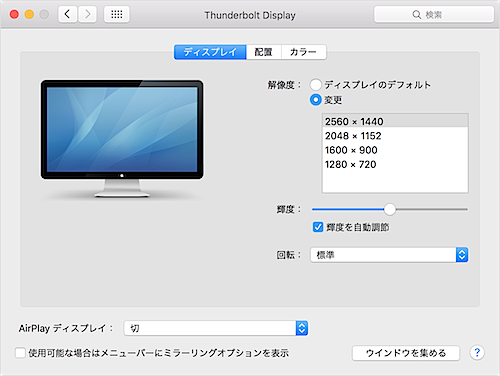
眺めている分には見た目に広々映る高精細デスクトップも、実作業が長引けば辛いシロモノということです。
27インチでWQHD:2560x1440dotだと解像度は108dpi
100dpiを超える解像度のディスプレイで長時間デスクトップ作業を続けると大抵のヒトは眼精疲労で乱視気味になってしまいます。130dpiを超えるノートPCの画面ではなおさらです。
最高解像度スペックだけを追いかけるとろくなコトにならない実例ですが、解像度と画面サイズ、見え方の関係をもっと慎重に考えておけば失敗しないはずの問題です。(→画面サイズと解像度と見え方の関係を数値化する〜Macに最適なモニタ・ディスプレイのみつけ方)
とりあえずの対策
対策案を伝授です
・デスクトップズームの設定
あまり知られていないらしいですが、ずっと昔から自分は使ってます。
システム環境設定>ユニバーサルアクセス>視覚画面で
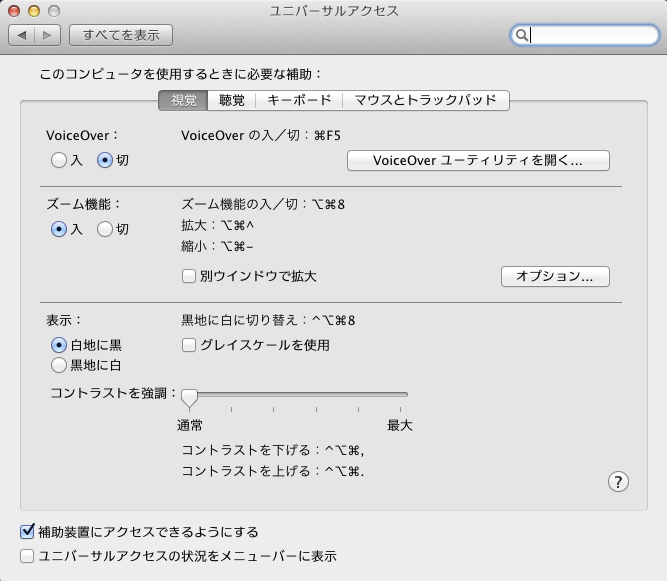
ズーム機能「入」オプション設定で...
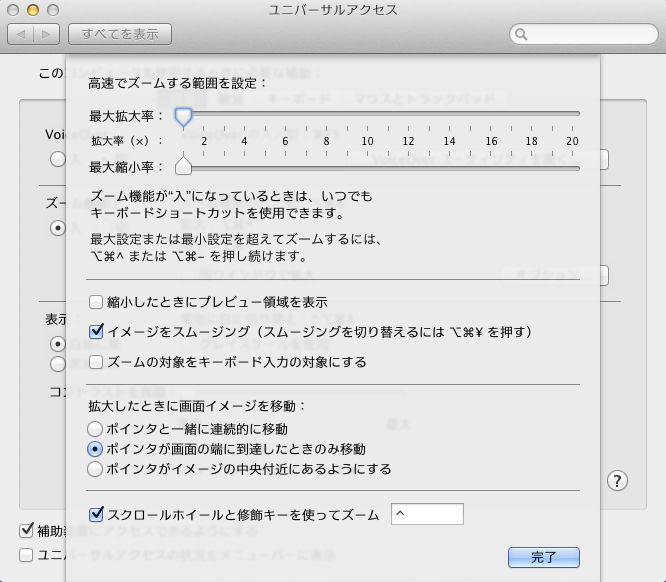
「スクロールホイールと装飾キーを使ってズーム」にチェック
デフォルトは「Controlキー+スクロール」
これでデスクトップにあるカーソル位置を中心にスクロールホイール(マジックトラックパッドなら2本指)の上下でズーム・ズームアウトが出来ます。各アプリでズーミングしたりするのも億劫ですから...
・カーソルサイズの設定
「画面が大きく、細かくなったんだからカーソルも小さくなってしょうがない」なんてことはありません。
システム環境設定>ユニバーサルアクセス>マウスとトラックパッド画面で
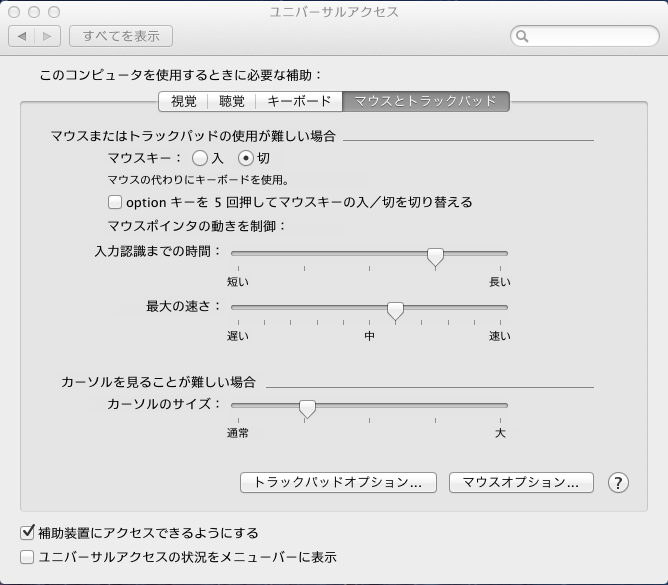
見やすい使いやすいカーソルサイズに調整しましょう
・アイコン/フォルダ項目のテキストサイズの設定
デスクトップ上のアイコンや書類・フォルダ名のテキストのサイズは、Finder>表示>表示オプションで変更できます。また各フォルダのウィンドウ画面内の項目テキスト等は、ウインドウ画面にある「表示オプション」で設定します。ウインドウ画面のサイドバー項目は、システム環境設定>一般画面内の「サイドバーのアイコンサイズ」で変更できます。
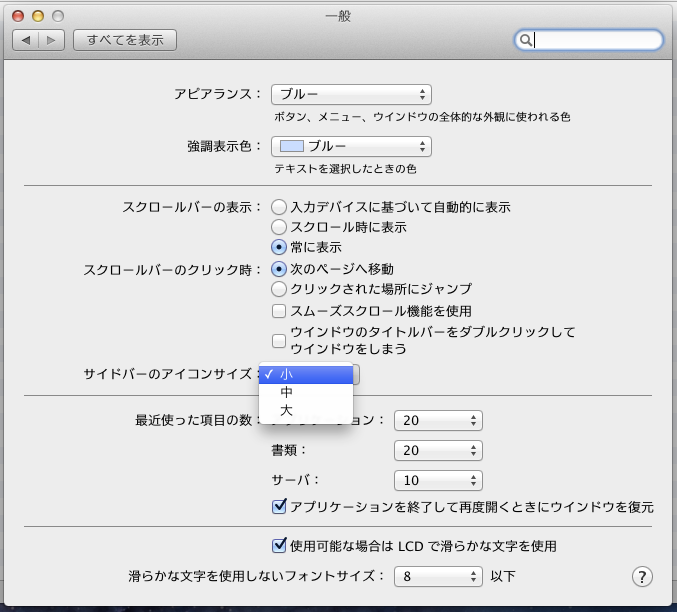
なにやらなんでも変更出来そうですが、そうでもないものも多いし、いまいち一括変更できない仕様だったりで「Thinker Tool」等のユーティリティを使わなくては変えられないものもあります。
とりあえず知人宅の問題はこれでなんとかなりました。「PC歴20年以上なんだから...」は意外と役に立ちません(笑)
眼精疲労を抑えるために
最新モニターはLEDバックライト搭載があたりまえで「低消費電力」「照光エリアが均一」「長寿命」とメリットはたくさんありますが、メーカーがホントに欲したのは従来の光電管方式からのコストダウンだし当初はデメリットについてなかなか喧伝されることがありませんでした。
- <参考>LEDブルーライト〜最近の省エネ・液晶ディスプレイモニタは危険なシロモノかもしれない
- <参考>f.lux〜ディスプレイ色温度を簡単調整できるメニューバーアプリ〜眼精疲労対策に…
- EIZO:パソコン画面と疲れ目の最新事情
- ディスプレイの疲れ目対策"10選"
最近では、眼精疲労を促進させていた「ブルーライト」「フリッカー」への対策を積極的に機能追加した製品が登場しており、ジブンもこの機能製品群から選択されることを強くオススメします。
- 価格.com:フリッカーフリーの液晶モニタ・液晶ディスプレイ 製品一覧
- amazon:フリッカーフリーの液晶モニタ・液晶ディスプレイ 製品一覧







若者は関係ないですよねww